PS2018怎么制作全景图?pscc2018导入的多张图片想要合成为全景图,该怎么合成呢?下面我们就来看看pscc2018将多张照片合成为全景图的教程,需要的朋友可以参考下
pscc2018中导入了多张连拍的照片,想要做成全景图,该怎么制作呢?下面我们就来看看详细的教程。
- 软件名称:
- Adobe Photoshop CC 2018 v19.0 简体中文正式版 32/64位
- 软件大小:
- 1.53GB
- 更新时间:
- 2019-10-24立即下载
1、首先我们打开将文件载入堆栈这个功能。

2、家在我们想要处理的图片,勾选尝试自动对齐源图像,点击确定按钮。
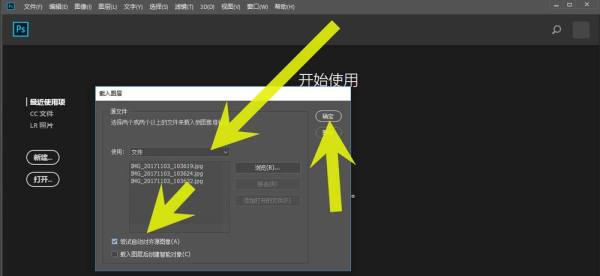
3、选中所有的图层。

4、选择自动混合图层功能。

5、选择混合方法为全景图,勾选无缝色调和颜色,内容识别填充透明区域,然后点击确定按钮。

6、最后我们可以看到三张图片合成了一张照片。
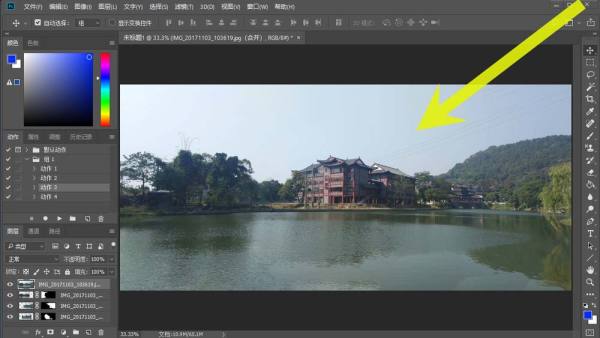
以上就是pscc2018制作全景图的教程,希望大家喜欢,请继续关注html中文网。
相关推荐:
以上就是PS2018怎么制作全景图? pscc2018将多张照片合成为全景图的教程的详细内容,更多请关注0133技术站其它相关文章!








